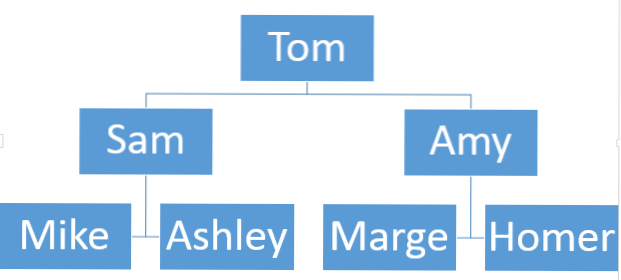
När man visar familjerelationer inom en presentation eller ett dokument är det mycket effektivt att skapa ett stamtavla.
Detta exempel kommer att illustrera Toms familjeträd. Vi kommer att titta på Toms föräldrar och hans farföräldrar. Dessa steg kan upprepas för att utöka ditt släktträd så långt tillbaka som du önskar.
Detta tech-recept gjordes i PowerPoint 2013. Men dessa liknande steg kan följas för att skapa ett släktträd eller stamtavla i Word 2013 också.
1. Först, låt oss infoga Tom och hans föräldrar. Vi kan börja göra det genom att välja Smart konst alternativet under FÖRA IN fliken på PowerPoint-bandet.

2.För SmartArt-grafikalternativ väljer du Hierarki alternativ till vänster sida. Välj sedan en av standardmallen för höger. Vi kommer att fortsätta och välja den första (Grundläggande blocklista). När du har valt önskad vy klickar du på ok för att spara det.

3.Now, skära ut hierarkikvarteren som inte behövs. I det här fallet vill vi bara lämna toppblocket och de två kvarteren förgrenar sig av det. 
Vid denna tidpunkt har vi Tom som barn med Sam och Amy som Toms föräldrar.

4. Nu vill vi lägga till Toms morföräldrar. För att göra detta måste du högerklicka på blocket som innehåller "Sam" och välj Lägg till form från rullgardinsmenyn och välj sedan Lägg till assistent.

5.Renamera det nya blocket till "Mike", lägg sedan till Sams mor. Upprepa steget ovan genom att högerklicka på "Sam" och välj Lägg till form> Lägg till assistent. Byt namn på det nya textblocket i enlighet med detta.

Efter att jag har lagt till Sams föräldrar har jag också lagt till Amys föräldrar genom att följa samma steg. Du kan nu expandera detta träd så långt du väljer genom att följa steg 4 och 5.


